直接在idea中使用可视化页面创建项目数据库,避开单独的数据库可视化软件的使用
前提条件
- 安装了数据库(案例中使用mysql 8.0)
- 案例idea为intellij idea 2025.1
具体步骤
1:配置数据源(database)
打开 database 工具窗口
在 idea 右侧边栏点击 database(或
view → tool windows → database)。如果未安装 database tools and sql 插件,需先安装(
settings → plugins搜索安装)。
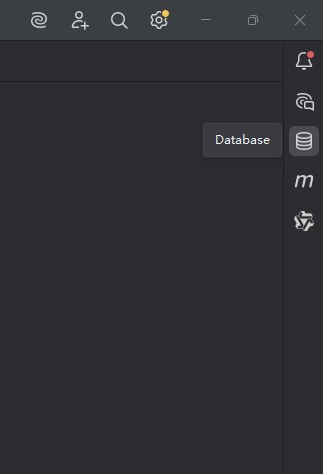
添加数据源
点击 creat data source→ 选择你的数据库类型(如 mysql、postgresql 等)。
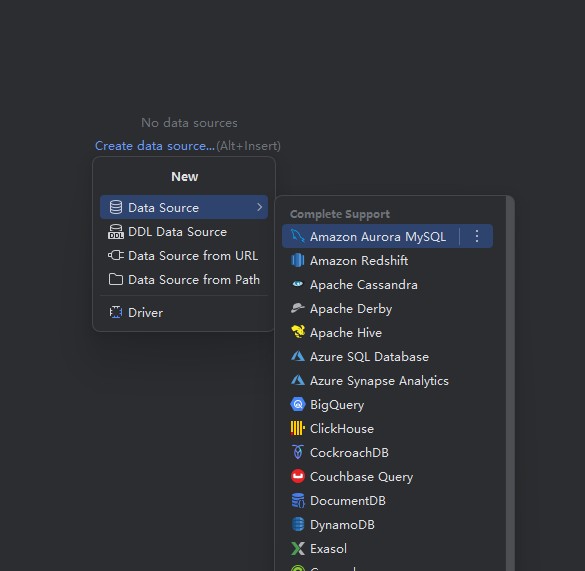
- 点击 test connection 测试连接,确认成功后点击ok,若提示没有驱动文件,则需要先点击download下载驱动文件。
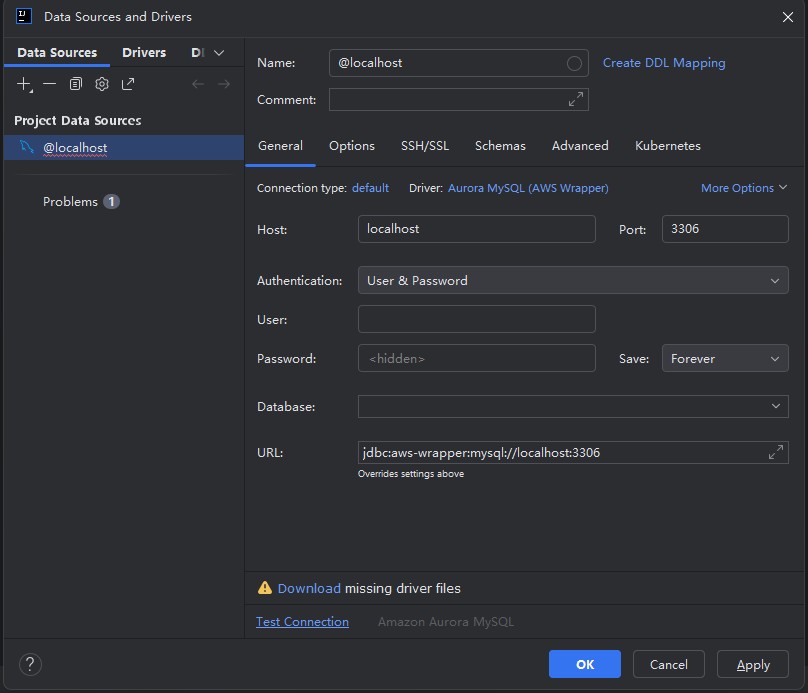
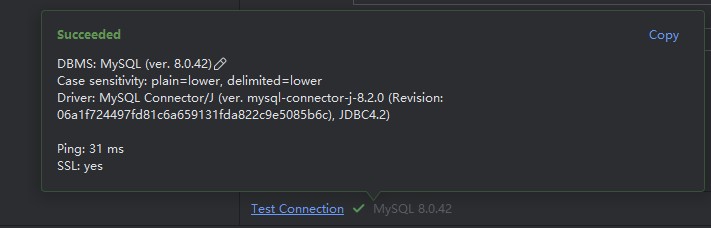
- 填写连接信息:
- 点击 test connection 测试连接,确认成功后点击 ok。
- host: 数据库地址(本地默认
localhost) - port: 端口号(mysql 默认
3306) - user / password: 数据库用户名和密码
- database: 留空(后续通过 sql 文件创建)
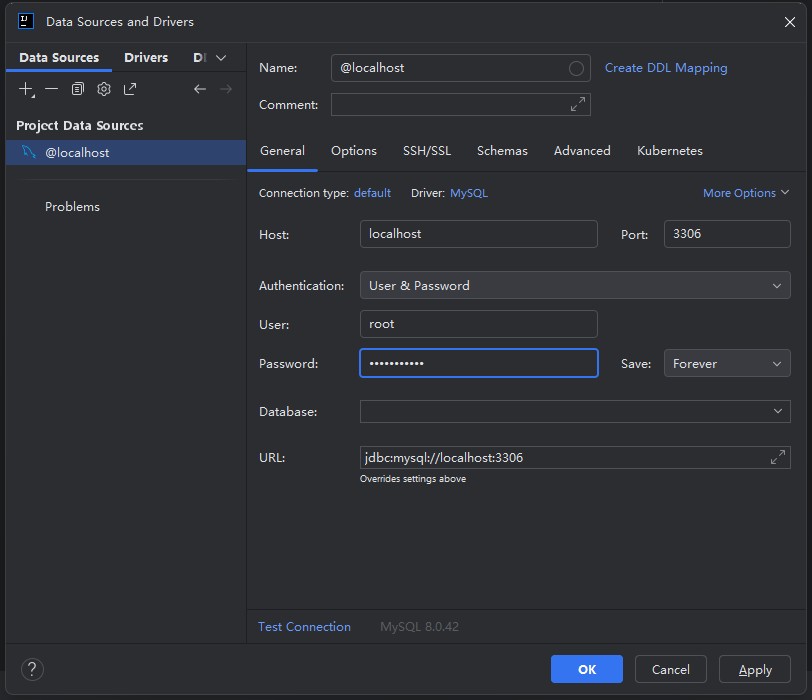
2:执行 .sql 文件创建数据库
导入 .sql 文件到项目
将你的
.sql文件(如database.sql)拖入项目的任意资源目录(如src/main/resources)。
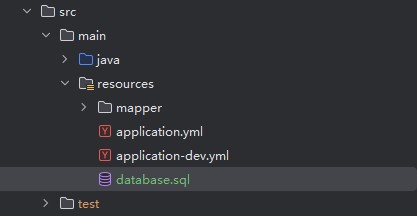
在 idea 中打开并执行 sql 文件
右键点击
.sql文件 → run(或打开文件后按ctrl+shift+f10)。如果提示选择数据源,选择你刚配置的数据源。
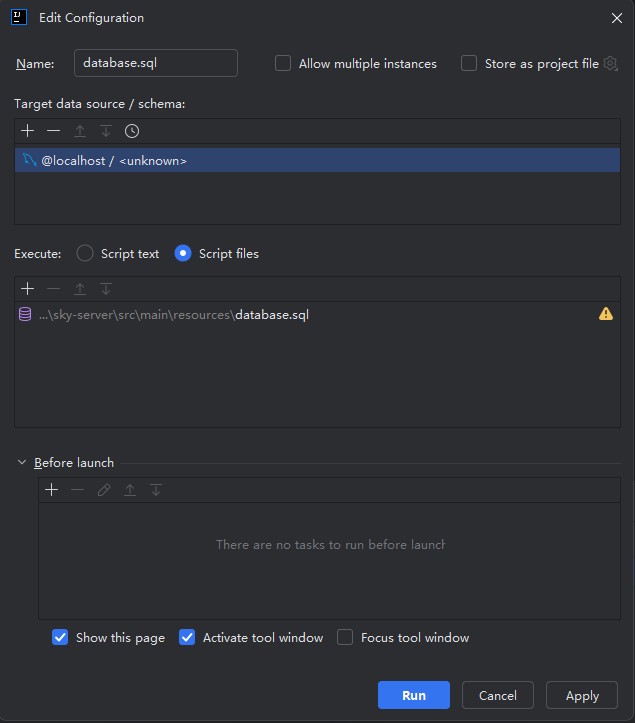
手动执行 sql(可选(本人没试过))
在 database 工具窗口,右键你的数据源 → new → query console。
复制
.sql文件内容到控制台,按ctrl+enter逐句执行。
项目数据库创建完成
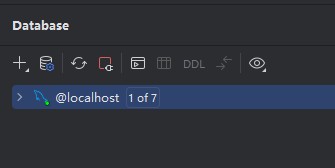
注意事项
数据库权限
确保数据库用户有创建数据库的权限(如 mysql 的
create database权限)。
sql 文件内容
确保
.sql文件包含创建数据库的语句(如create database my_project_db;)和建表语句。
数据源自动同步
idea 的 database 工具会自动检测项目中的 sql 文件,并提示绑定数据源。
总结
到此这篇关于在idea中直接使用可视化方式创建项目数据库的文章就介绍到这了,更多相关idea可视化创建项目数据库内容请搜索代码网以前的文章或继续浏览下面的相关文章希望大家以后多多支持代码网!



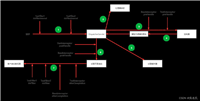

发表评论